Tomcat必会的企业级配置调优
Tomcat服务器是一个免费的开放源代码的Web 应用服务器,属于轻量级应用服务器,在中小型系统和并发访问用户不是很多的场合下被普遍使用,是开发和调试JSP程序的首选。
======== 完美的分割线 ========
1.什么是Tomcat?
1)Tomcat是Apache 软件基金会(Apache Software Foundation)的Jakarta项目中的一个核心项目,由Apache、Sun和其他一些公司及个人共同开发而成。由于有了Sun 的参与和支持,最新的Servlet 和JSP规范总是能在Tomcat 中得到体现,Tomcat 5支持最新的Servlet 2.4 和JSP2.0 规范。
2)因为Tomcat 技术先进、性能稳定,而且免费,因而深受Java爱好者的喜爱并得到了部分软件开发商的认可,成为目前比较流行的Web 应用服务器。
3)Tomcat 服务器是一个免费的开放源代码的Web 应用服务器,属于轻量级应用服务器,在中小型系统和并发访问用户不是很多的场合下被普遍使用,是开发和调试JSP 程序的首选。
4)应用:
对于一个初学者来说,可以这样认为,当在一台机器上配置好Apache 服务器,可利用它响应HTML(标准通用标记语言下的一个应用)页面的访问请求。实际上Tomcat 部分是Apache 服务器的扩展,但它是独立运行的,所以当你运行tomcat 时,它实际上作为一个与Apache 独立的进程单独运行的。当配置正确时,Apache为HTML页面服务,而Tomcat 实际上运行JSP 页面和Servlet。
5)Tomcat和IIS等Web服务器一样,具有处理HTML页面的功能,另外它还是一个Servlet和JSP容器,独立的Servlet容器是Tomcat的默认模式。不过,Tomcat处理静态HTML的能力不如Apache服务器。目前Tomcat最新版本为9.0。
6)Apache软件基金会:http://apache.org/index.html#projects-list
2.Tomcat版本及其区别介绍
TOMCAT版本的区别主要反映在两个方面:
1)Tomcat本身的技术演进,包括性能的不断提高,功能的增加增强,甚至于重构
2)因为Tomcat本身是块Servlet容器的试验田,所以他的版本是跟Servlet和JSP的规范一起发展
3)参考文档:http://tomcat.apache.org/whichversion.html
3.Tomcat的安装和使用
3.1.环境准备
1)关闭防火墙和selinux等软件
/etc/init.d/iptables stop
getenforce
3.2.安装jdk支持
# tomcat运行需要jdk的Java环境,且版本最好对应,防止不兼容
# jdk下载地址:
http://www.oracle.com/technetwork/java/javase/downloads/jdk8-downloads-2133151.html
1)进入安装目录,下载jdk包到服务器(jdk-8u181-linux-x64.rpm)
mkdir -p /server/tools
cd /server/tools/
2)查看已安装的jdk,卸载已安装的jdk
rpm -qa | grep jdk
rpm -e --nodeps jdk
3)安装新下载的jdk
rpm -ivh jdk-8u181-linux-x64.rpm
java -version
4)配置环境变量脚本
echo '#!/bin/sh' >>/etc/profile.d/java.sh echo "# This is JAVA profile by zhaoshuai in $(date +%F)." >>/etc/profile.d/java.sh echo 'export JAVA_HOME=/usr/java/latest' >>/etc/profile.d/java.sh echo 'export PATH=$JAVA_HOME/bin:$PATH' >>/etc/profile.d/java.sh cat /etc/profile.d/java.sh
# 应用变量
source /etc/profile.d/java.sh
echo $JAVA_HOME
echo $PATH
# 检查确认安装结果
[root@tomcat-srv ~]# java -version java version "1.8.0_181" Java(TM) SE Runtime Environment (build 1.8.0_181-b13) Java HotSpot(TM) 64-Bit Server VM (build 25.181-b13, mixed mode)
3.3.安装tomcat
# jdk1.8对应tomcat可以选择tomcat8的版本,以下为下载地址:
http://mirrors.hust.edu.cn/apache/tomcat/
# 目前tomcat8有两个在维护的最新版本:8.0和8.5,我这里使用8.5的
1)下载解压安装tomcat8
wget http://124.202.164.6/files/404800000C94EC02/mirror.bit.edu.cn/apache/tomcat/tomcat-8/v8.5.34/bin/apache-tomcat-8.5.34.tar.gz tar xf apache-tomcat-8.5.34.tar.gz mv apache-tomcat-8.5.34 /usr/local/tomcat1
2)启动tomcat8
/usr/local/tomcat1/bin/startup.sh # 启动tomcat tail -f /usr/local/tomcat1/logs/catalina.out # 查看tomcat日志
3)检查启动是否成功
[root@tomcat-srv tools]# netstat -anptl |grep 8080 tcp 0 0 0.0.0.0:8080 0.0.0.0:* LISTEN 21798/java
# 也可以通过浏览器访问:http://ip:8080,可以看到以下页面
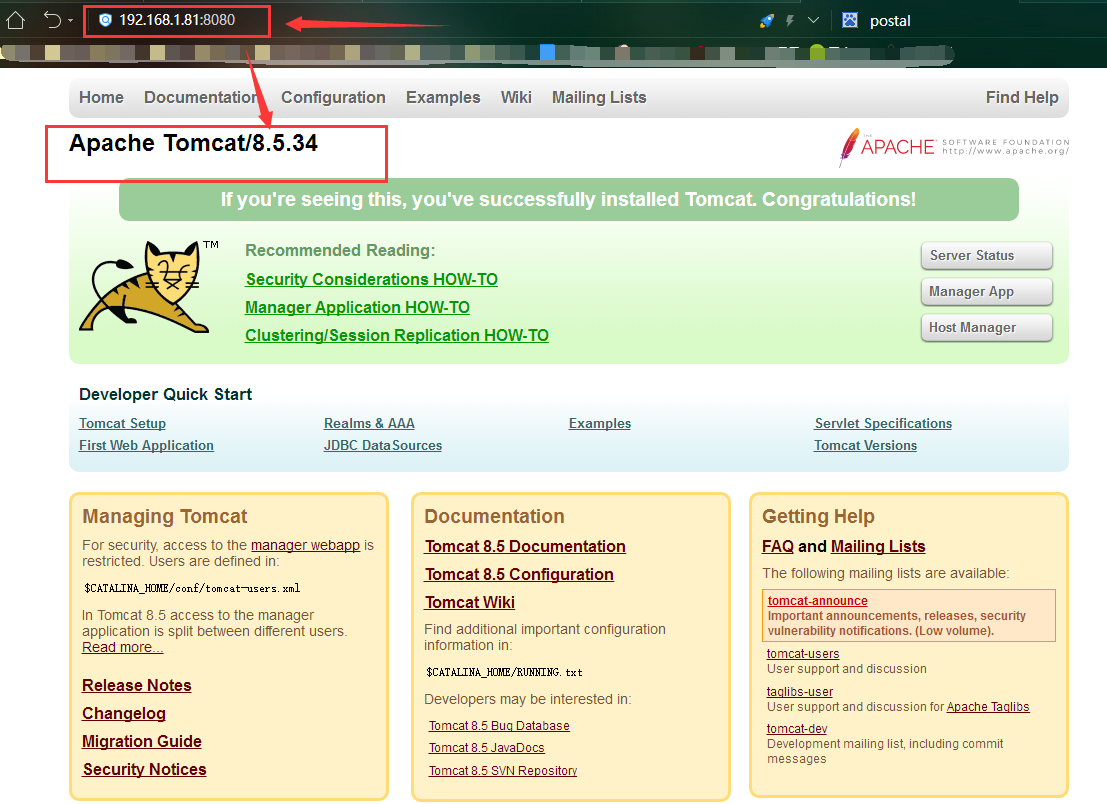
# tomcat自带的启动和停止脚本
/usr/local/tomcat1/bin/ # 脚本目录 startup.sh # 启动tomcat shutdown.sh # 停止tomcat
# 查看tomcat启动日志
# 出现“Server startup in 1128 ms”等字眼表示启动成功 ---------------------------------------- [root@tomcat-srv tools]# tail -f /usr/local/tomcat1/logs/catalina.out 14-Sep-2018 03:41:01.727 信息 [localhost-startStop-1] org.apache.catalina.startup.HostConfig.deployDirectory Deploying web application directory [/usr/local/tomcat1/webapps/docs] 14-Sep-2018 03:41:01.751 信息 [localhost-startStop-1] org.apache.catalina.startup.HostConfig.deployDirectory Deployment of web application directory [/usr/local/tomcat1/webapps/docs] has finished in [23] ms 14-Sep-2018 03:41:01.751 信息 [localhost-startStop-1] org.apache.catalina.startup.HostConfig.deployDirectory Deploying web application directory [/usr/local/tomcat1/webapps/examples] 14-Sep-2018 03:41:02.107 信息 [localhost-startStop-1] org.apache.catalina.startup.HostConfig.deployDirectory Deployment of web application directory [/usr/local/tomcat1/webapps/examples] has finished in [356] ms 14-Sep-2018 03:41:02.107 信息 [localhost-startStop-1] org.apache.catalina.startup.HostConfig.deployDirectory Deploying web application directory [/usr/local/tomcat1/webapps/host-manager] 14-Sep-2018 03:41:02.136 信息 [localhost-startStop-1] org.apache.catalina.startup.HostConfig.deployDirectory Deployment of web application directory [/usr/local/tomcat1/webapps/host-manager] has finished in [29] ms 14-Sep-2018 03:41:02.136 信息 [localhost-startStop-1] org.apache.catalina.startup.HostConfig.deployDirectory Deploying web application directory [/usr/local/tomcat1/webapps/manager] 14-Sep-2018 03:41:02.193 信息 [localhost-startStop-1] org.apache.catalina.startup.HostConfig.deployDirectory Deployment of web application directory [/usr/local/tomcat1/webapps/manager] has finished in [57] ms 14-Sep-2018 03:41:02.213 信息 [main] org.apache.coyote.AbstractProtocol.start Starting ProtocolHandler ["ajp-nio-8009"] 14-Sep-2018 03:41:02.278 信息 [main] org.apache.catalina.startup.Catalina.start Server startup in 1128 ms
# 实际测试生产环境中shutdown.是脚本可能无法正常停掉tomcat进程,可以自己定义一些脚本用于启动停止和更新tomcat项目
4.tomcat的配置和优化
# tomcat主配置文件/usr/local/tomcat1/conf/server.xml
4.1.修改tomcat默认的项目根目录
# 默认的项目根目录为tomcat目录下的"webapps/ROOT",为了使用方便一般会修改为其他目录
# 在150行左右,Host标签里
vim /usr/local/tomcat1/conf/server.xml -------------------------------------- <Host name="localhost" appBase="webapps" unpackWARs="false" autoDeploy="false"> </Host> --------------------------------------
# 在后面添加以下内容,修改为需要的目录
<Context path="" docBase="/usr/local/tomcat1/www.web.com" workDir="/usr/local/tomcat1/work/" reloadable="false"/>
# 之后将Java项目放到/usr/local/tomcat1/www.web.com里面启动tomcat即可
4.2.修改tomcat默认端口
# 如果希望在同一台服务器运行多个项目且不希望各个tomcat互相影响,就需要修改tomcat的默认端口,防止复制后的tomcat出现端口冲突的问题
# 在Service标签里,大约69行的Connector标签里
vim /usr/local/tomcat1/conf/server.xml -------------------------------------- <Connector port="8080" protocol="HTTP/1.1" connectionTimeout="20000" # connectionTimeout指定超时的时间数(单位毫秒) redirectPort="8443" /> --------------------------------------
# 将8080修改为需要的端口,例如:
tomcat1:8081 tomcat2:8082 tomcat3:8083 ......
# 该Connector字段可以使用的其他的一些配置参数
maxThreads="3000" # tomcat起动的最大线程数,即同时处理的任务个数,默认值为200 minSpareThreads="100" # 初始化时创建的线程数 acceptCount="800" # 当所有可以使用的线程数都被使用时,可以放到处理队列中的请求数,超过这个数的请求将不予处理 maxKeepAliveRequests="200" # 表示该连接最大支持的请求数。超过该请求数的连接将被关闭(此时就会返回一个Connection: close头给客户端)。 URIEncoding="UTF-8" # 指定字符集 redirectPort="8443" # 服务器正在处理http请求时收到了一个SSL传输请求后重定向的端口号
# 其他可能引起冲突的端口8005和8009:
8005端口:tomcat1可以修改为8071
shutdown.sh在终止Tomcat服务器运行时,发给Tomcat服务器的shutdown监听端口的字符串.该属性必须设置,
8009端口:tomcat1可以修改为8091
4.3.tomcat开启调试端口
# 编辑catalina.sh文件,在第98行,增加配置开启调试端口(注意端口不要大于65535,否则无法启动)
vim /usr/local/tomcat1/bin/catalina.sh ----------------------------------- # made for debug port by zhaoshuai declare -x CATALINA_OPTS="-server -Xdebug -Xnoagent -Djava.compiler=NONE -Xrunjdwp:transport=dt_socket,server=y,suspend=n,address=9081" -----------------------------------
4.4.tomcat开启jvm监控端口
# tomcat性能调试可以用到
vim /usr/local/tomcat1/bin/catalina.sh ----------------------------------- JAVA_OPTS="$JAVA_OPTS -Dcom.sun.management.jmxremote.port=60001" # 远程监控端口 JAVA_OPTS="$JAVA_OPTS -Dcom.sun.management.jmxremote.authenticate=false" JAVA_OPTS="$JAVA_OPTS -Dcom.sun.management.jmxremote.ssl=false" -----------------------------------
4.5.tomcat初始化内存配置
vim /usr/local/tomcat1/bin/catalina.sh ----------------------------------- # made for memory by zhaoshuai JAVA_OPTS="-server -Xms1024m -Xmx2048m -XX:PermSize=256m -XX:MaxPermSize=512m" # 初始化调用内存 -----------------------------------
# 常用内存分配参数简介:
-server:一定要作为第一个参数,在多个CPU时性能佳 -Xms:初始堆内存Heap大小,tomcat启动时使用的最小内存,cpu性能高时此值应设的大一些 -Xmx:初始堆内存heap最大值,tomcat启动时可以使用的最大内存 # 上面两个值是分配JVM的最小和最大内存,取决于硬件物理内存的大小 -XX:PermSize:设定内存的永久保存区域,全称为permanent size(持久化内存) -XX:MaxPermSize:设定最大内存的永久保存区域 -XX:newSize:表示新生代初始内存的大小,应该小于-Xms的值; -XX:MaxnewSize:表示新生代可被分配的内存的最大上限;当然这个值应该小于-Xmx的值; -Xmn:这个参数是对 -XX:newSize、-XX:MaxnewSize两个参数的同时配置,也就是说如果通过-Xmn来配置新生代的内存大小,那么-XX:newSize = -XX:MaxnewSize = -Xmn,很方便,但是这个参数是在JDK1.4版本以后才使用的。 -Xss:每个线程的Stack大小 -Xss 15120 这使得JBoss每增加一个线程(thread)就会立即消耗15M内存,而最佳值应该是128K,默认512k +XX:AggressiveHeap 会使得 Xms没有意义。这个参数让jvm忽略Xmx参数,疯狂地吃完一个G物理内存,再吃尽一个G的swap。 -verbose:gc 现实垃圾收集信息 -Xloggc:gc.log 指定垃圾收集日志文件 -Xmn:young generation的heap大小,一般设置为Xmx的3、4分之一 -XX:+UseParNewGC :缩短minor收集的时间 -XX:+UseConcMarkSweepGC :缩短major收集的时间
4.6.tomcat开启崩溃日志
# 可以与上面的调试端口,性能监控端口一起使用,会消耗一定的系统资源
vim /usr/local/tomcat1/bin/catalina.sh ----------------------------------- declare -x CATALINA_OPTS="-server -Xdebug -Xnoagent -Djava.compiler=NONE -Xrunjdwp:transport=dt_socket,server=y,suspend=n,address=80811 -XX:+PrintFlagsFinal -XX:+PrintConcurrentLocks -XX:+PrintGCDateStamps -XX:+PrintGCDetails -XX:+HeapDumpOnOutOfMemoryError -XX:HeapDumpPath=/usr/local/tomcat1/logs/heap.bin -Xloggc:/usr/local/tomcat1/logs/gc.log -XX:ErrorFile=/usr/local/tomcat1/logs/error.log -Dcom.sun.management.jmxremote.port=60001 -Dcom.sun.management.jmxremote.authenticate=false -Dcom.sun.management.jmxremote.ssl=false" -----------------------------------
4.7.tomcat获取用户IP地址
# 160行左右,Host标签,前面有负载均衡的时候,获取真实IP可以修改为下面的配置
vim /usr/local/tomcat1/conf/server.xml ----------------------------------- <Valve className="org.apache.catalina.valves.AccessLogValve" directory="logs" prefix="localhost_access_log." suffix=".txt" pattern="%{X-Forwarded-For}i %h %l %u %t %r %s %b" /> -----------------------------------
======== 完毕,呵呵呵呵 ========
本文版权归作者和博客园共有,如果感觉有用可以随意打赏,感谢支持,欢迎转载






